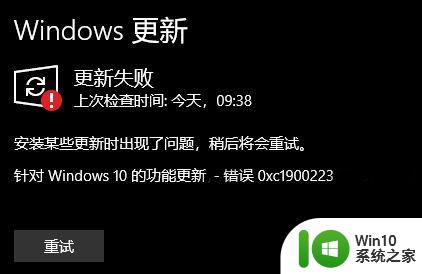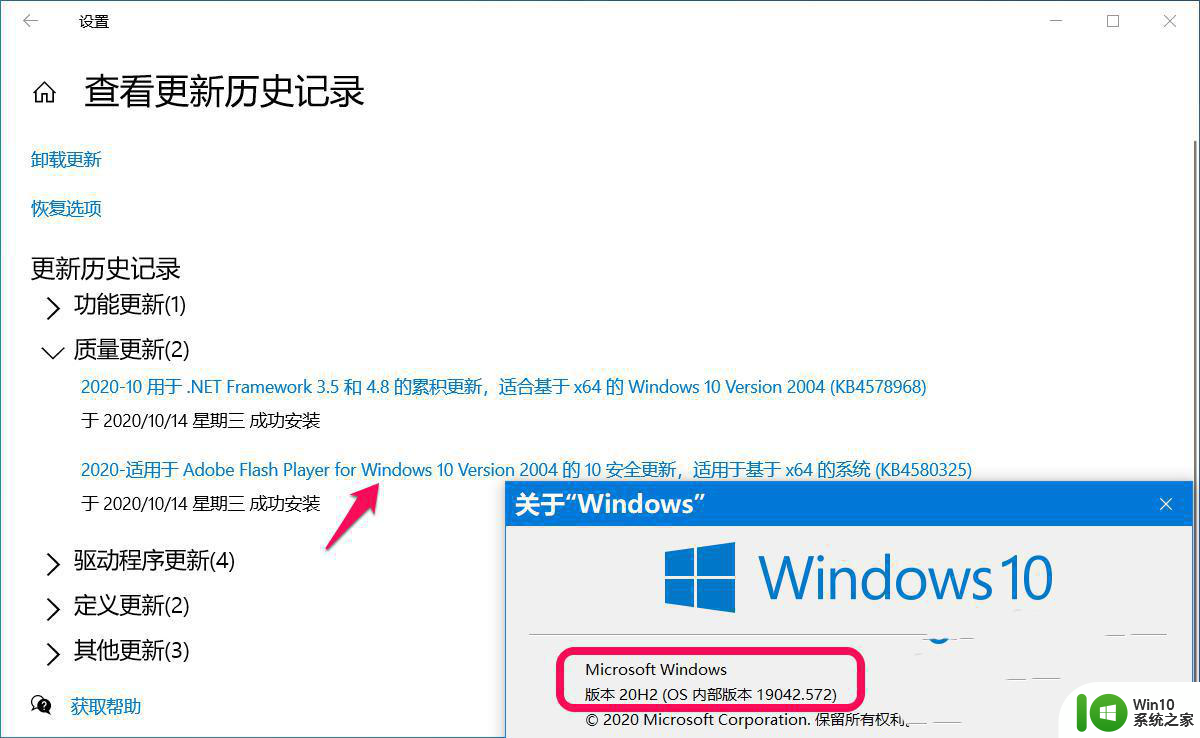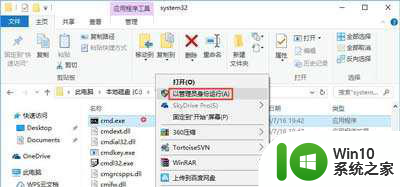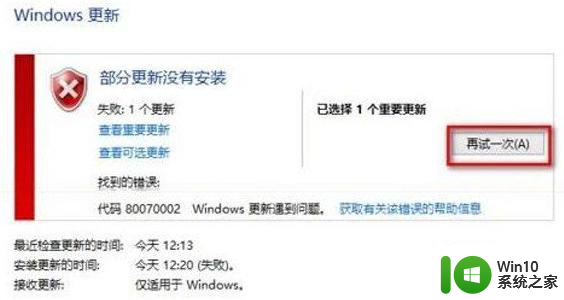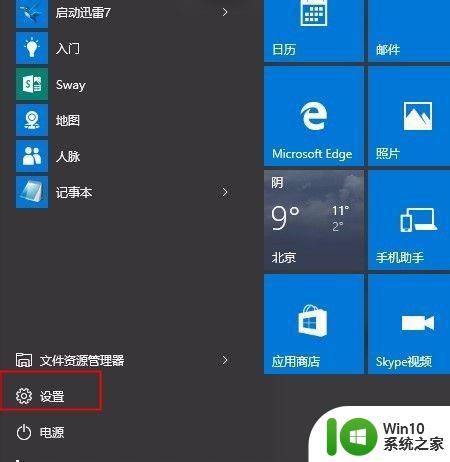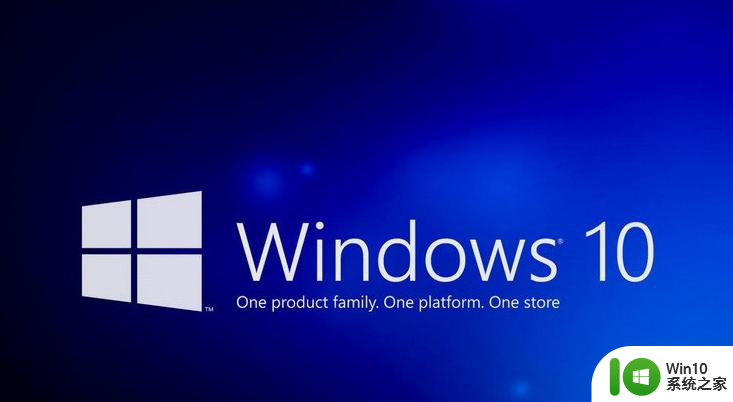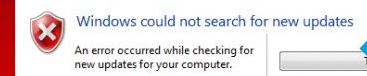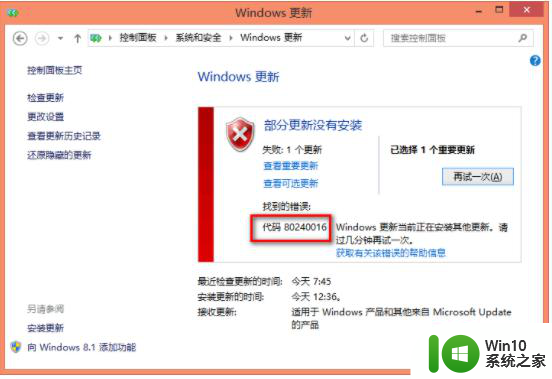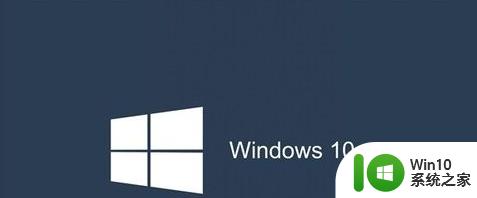w10版本20h2更新错误,代码0x80070002怎么解决 Windows 10版本20H2更新错误解决方法
最近有许多Windows 10用户在升级到最新的20H2版本时遇到了错误代码0x80070002的问题,导致更新无法顺利进行,这个错误可能是由于系统文件损坏或缺失所致。不过不用担心我们可以通过一些简单的方法来解决这个问题,让你顺利完成更新。接下来我们将介绍一些解决方法,帮助你解决Windows 10版本20H2更新错误代码0x80070002的困扰。
具体方法:
相关教程:win1020h2版本千万别更新
1、点击右下角开始菜单按钮。

2、在弹出菜单中选择“运行”菜单项。
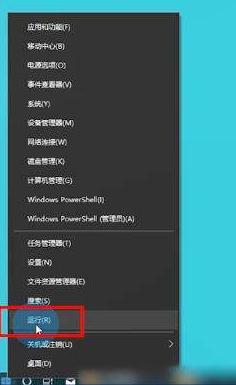
3、打开的运行窗口中,输入services.msc,然后点击确定按钮。
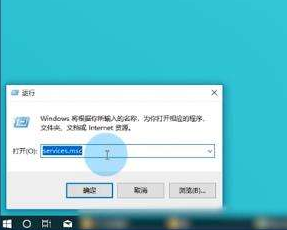
4、在服务列表中找到Windows Update,双击Windows Update。
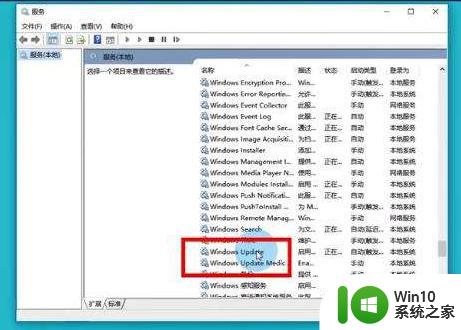
5、在属性窗口中点击停止按钮。
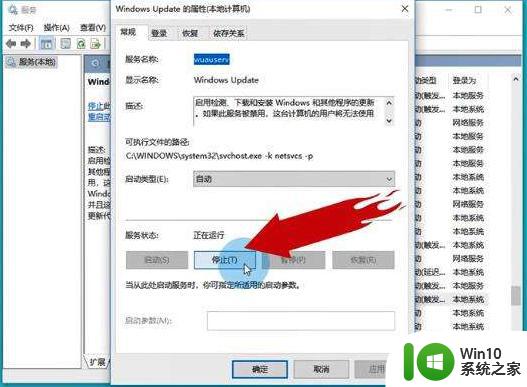
6、打开此电脑,依次打开C盘\Windows\SoftwareDistribution文件夹。
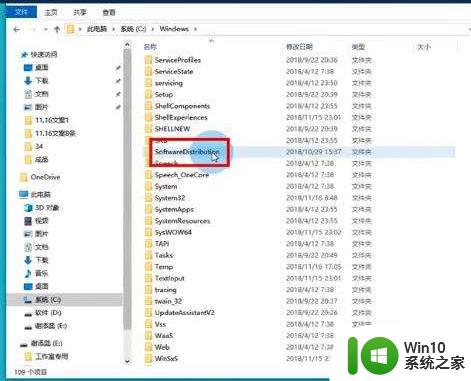
7、删除SoftwareDistribution文件夹下的DataStore\Download文件夹下的文件及该文件夹。

8、再次打开服务窗口找到Windows Update,右键点击后选择“启动”菜单项。
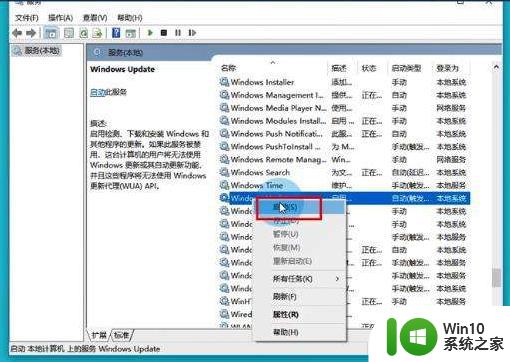
9、点击“启动”后,重新启动电脑再次升级即可。
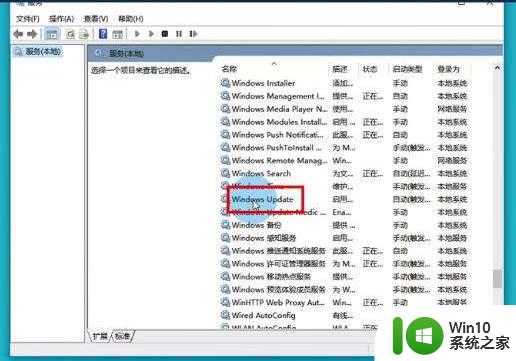
以上就是关于w10版本20h2更新错误,代码0x80070002怎么解决的全部内容,有出现相同情况的用户就可以按照小编的方法了来解决了。